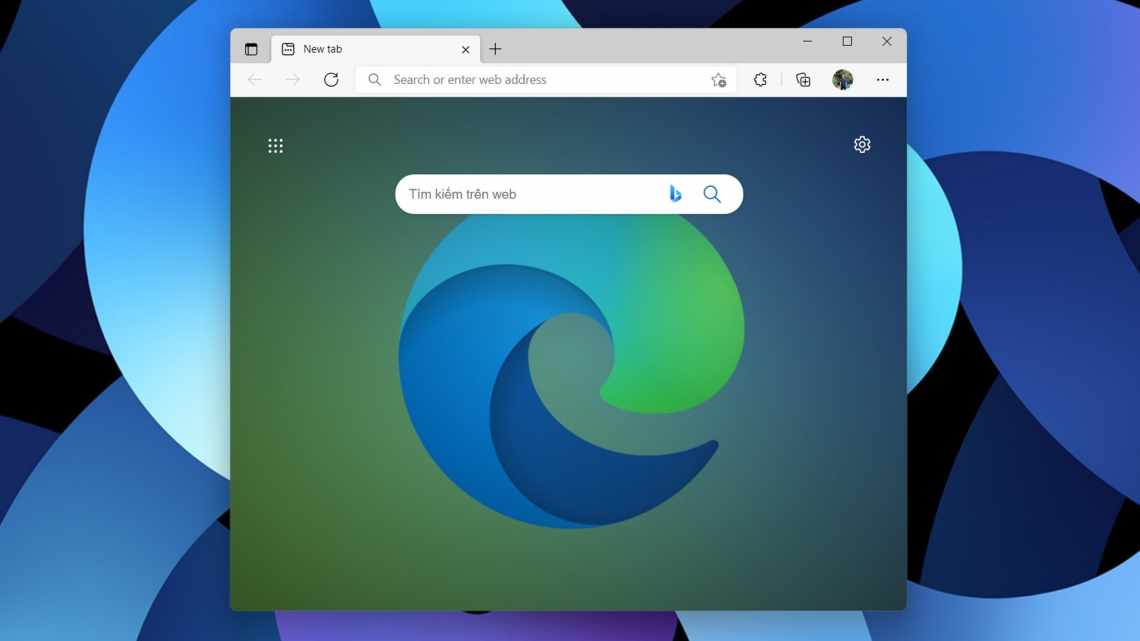Найкращі теми Microsoft Edge для поліпшення естетики браузера
Microsoft Edge постійно вдосконалюється. Нові функції додаються до веб-переглядача на регулярній основі, і тепер це краще, ніж будь-коли.
Деякі з включених функцій - це легкий доступ до Cortana (помічника з пошуку), можливість робити нотатки в Інтернеті або каракулі, створення зручного списку для читання, інструменти для аналізу продуктивності веб-сайту та багато іншого.
Однією з досить нових функцій, включених у браузер Edge, є можливість вибору теми. Зараз є лише дві теми, які ви можете обрати для переглядача: Dark и Light.
Тим не менш, ходили чутки, що користувачі зможуть вибирати більш широкий спектр тем у майбутньому.
Тим не менш, ця нова функція - хороший жест, який показує, що Microsoft знає, що естетика важлива для користувачів.
У цій статті ми поговоримо про кращі теми Microsoft Edge, а також про те, як змінити тему в першу чергу.
ШВИДКА ПІДКАЗКА
:
Але спочатку, якщо ви шукаєте швидкий, безпечний і налаштовуваний браузер, ми рекомендуємо встановити UR Browser.
Цей браузер містить багато шпалер високої чіткості і тривимірних шпалер паралаксу, які ви можете вибрати. Якщо вам не подобається жодне з цих зображень, ви можете просто завантажити свої власні зображення.
UR Browser дозволяє персоналізувати вашу стільницю і передавати інформацію, що вас цікавить. Ви також можете повністю налаштувати свої віджети.
Зацікавлені у тестуванні UR Browser?
Натисніть на посилання нижче і встановіть його на свій комп'ютер з Windows 10.
- Звантажити переглядач UR
Дії для додавання нових тем переглядача Microsoft Edge
Як змінити тему в Microsoft Edge
Крок 1: Відкрийте Microsoft Edge
Крок 2: Клацніть значок «Додаткові дії» у верхній правій частині вікна переглядача. Цей значок буде позначено трьома точками.:
Крок 3: Після натискання цієї піктограми знайдіть параметри. Він розташований внизу списку.:
Крок 4: Потрапивши до розділу «Параметри», ви зможете знайти варіант, який дозволить вам вибрати між темою «Світлий» або «Темний».
- Перевірте: 6 кращих браузерів для старих, повільних ПК для використання в 2019 році
Є кілька переваг легкого тематичного користувальницького інтерфейсу. Насправді було проведено чимало досліджень, які обговорюють, чи є світла тема або темна тема краща для продуктивності.
Більшість досліджень показали, що темні символи в інтерфейсі світлого або білого кольору (світла тема) кращі, ніж світлі символи в темному інтерфейсі користувача (темна тема).
Наприклад, було дослідження Бауера і Кавоніуса (1980), в якому учасники були на 26% більш точними при читанні темних текстів на світлому тематичному тлі, ніж коли вони читали світлі тексти на темному тлі.
Людське око, як правило, легше фокусується на темних персонажах зі світлим фоном. Це робить його більш простим для читання.
Зверніть увагу, що такі фактори, як яскравість кімнати, в якій ви перебуваєте, можуть вплинути на вашу здатність читати або працювати зі світлою темою.
Тим не менш, суть в тому, що освітлення їх, як правило, кращий вибір для роботи або продуктивності.
Переваги темної теми на Edge
Тим не менш, є переваги використання темної теми Microsoft Edge. Наприклад, користувачі стверджують, що використання темної теми зменшує блики на відео і зменшує кількість синього світла, що відображається на екрані.
Менше синього світла означає, що ваші очі будуть більш комфортними і менш напруженими. Це, в свою чергу, може полегшити користувачам сон вночі.
Існує міф, що темні інтерфейси користувача трохи зменшують кількість енергії, яка вам потрібна. Отже, припустимо, що ви хочете зберегти батарею на своєму ноутбуці або мобільному телефоні, тоді ви можете просто переключитися на темну тему.
Однак доведено, що це міф, оскільки ваш комп'ютер, як і раніше, використовує таку саму кількість енергії для відображення темних інтерфейсів користувача на екрані.
Вивід
Microsoft Edge продовжує розвиватися, оскільки все більше і більше функцій додаються на регулярній основі. Багато з цих функцій покращують естетику і продуктивність.
Тепер, коли у вас є вибір між темною і світлою темою, ви повинні знати унікальні переваги кожної теми. Таким чином, ви зможете краще вирішити, які теми Microsoft краще використовувати особисто для себе.
- 14 кращих додатків Edge для скачування
- Найкращі 9 легких браузерів для ПК з Windows
- Як обертати PDF-файли в Microsoft Edge
Примітка редактора: цей пост був спочатку опублікований в травні 2018 року і з тих пір оновлений для свіжості і точності.
Чи була ця сторінка корисною? Та ні
Спасибі за те, що дали нам знати!
Отримайте максимум від своєї технології з нашими щоденними порадами
[][]
Скажи нам чому!
Недостатньо деталей Важко зрозуміти Інше
[]